10 choses géniales que vous pouvez faire avec le bouton d’action de l’iPhone 15 Pro

L' iPhone 15 Pro et l'iPhone 15 Pro Max ont un tout nouveau corps en titane, qui constitue une caractéristique remarquable du point de vue du design. Cependant, une autre fonctionnalité liée au matériel qui est encore plus remarquable pour ces modèles – et les futurs iPhones au fil du temps – est le nouveau bouton d'action.
Le bouton Action remplace l’interrupteur sonnerie/silencieux sur le côté gauche de l’iPhone 15 Pro et de l’iPhone 15 Pro Max. Vous pouvez attribuer un raccourci au bouton via l'application Paramètres, par exemple en activant et en utilisant l'application Appareil photo ou en allumant la lampe de poche du téléphone. Pour attribuer le bouton, accédez à l'application Paramètres sur votre iPhone pris en charge. À partir de là, choisissez le bouton d'action, puis passez à votre sélection. C'est si simple.
Vous pensez peut-être que le bouton Action de votre appareil n'est utile que pour les fonctions de base. Cependant, il est également compatible avec les raccourcis Apple et les fonctionnalités d'accessibilité, offrant ainsi une variété de possibilités que vous n'avez peut-être pas envisagées.
Notions de base sur les boutons d'action

Le bouton d'action de l'iPhone 15 Pro peut être personnalisé pour exécuter six fonctions de base. En plus d'ouvrir l'application Appareil photo et d'allumer la lampe de poche, le bouton peut également être utilisé pour passer en mode silencieux, activer un paramètre de mise au point, accéder à l'application Mémo vocal ou utiliser la Loupe. De plus, si l'application de traduction officielle est installée sur votre iPhone, vous pouvez également attribuer le bouton d'action à cette application. Il est également possible de désactiver le bouton Action, cela ne fait donc absolument rien. Ce n'est pas amusant, bien sûr.
L'outil Appareil photo est peut-être le plus précieux, mais c'est entièrement subjectif. Lorsque vous attribuez le bouton Action à l'application Appareil photo, vous choisissez également la fonction appareil photo qui s'active. Vous pouvez lui faire ouvrir automatiquement l'appareil photo, le selfie, la vidéo, le portrait ou le selfie portrait.
Discutons de certaines des fonctionnalités les plus avancées qui peuvent être exécutées à l'aide de l'application Raccourcis ou des outils d'accessibilité de votre téléphone. Si vous choisissez d'utiliser l'application Raccourcis, vous serez invité à sélectionner un raccourci. Vous pouvez le lier à un raccourci existant, en créer un nouveau ou choisir parmi les raccourcis préexistants disponibles dans la galerie de raccourcis. Il convient de noter que les raccourcis ont des adresses Web auxquelles vous pouvez accéder depuis votre iPhone et suivre les instructions d'installation. Pendant ce temps, lorsque vous choisissez Accessibilité dans les paramètres du bouton d'action, vous devez sélectionner une action spécifique dans la liste.
Le menu du bouton d'action
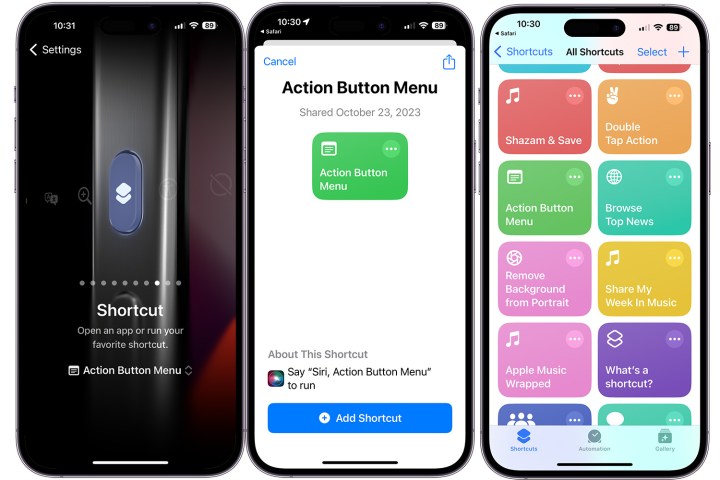
Il est frustrant de ne pouvoir attribuer qu'une seule tâche au bouton d'action. Heureusement, un raccourci a été partagé sur X (anciennement Twitter) par ReallAppleDefender , ce qui supprime cette limitation.
Le raccourci Menu du bouton d'action vous permet d'afficher un menu lorsque vous appuyez sur le bouton. Ce menu propose six tâches : appareil photo, lampe de poche, bascule de sourdine, définition de la mise au point, verrouillage de la rotation et possibilité d'ouvrir l'application Accueil. Cela signifie qu'appuyer une fois sur le bouton Action vous donne désormais six raccourcis possibles et, comme vous vous en doutez, il s'agit d'une mise à niveau importante par rapport aux options par défaut proposées par Apple.
Donnez des super pouvoirs à votre appareil photo

Qui n'aimerait pas un moyen plus rapide de basculer entre les modes photo et vidéo sur l'application appareil photo de son téléphone ? Jordan Zeleny a créé un raccourci appelé Double Tap Action , et il est parfait pour cela.
Avec ce raccourci, une simple pression sur le bouton Action ouvre l'appareil photo, tandis qu'une double pression passe automatiquement à la caméra vidéo. Il s'agit d'une fonctionnalité simple mais puissante qui peut vous faire gagner du temps et rendre votre expérience photographique plus efficace.
Lancez l'application Shazam
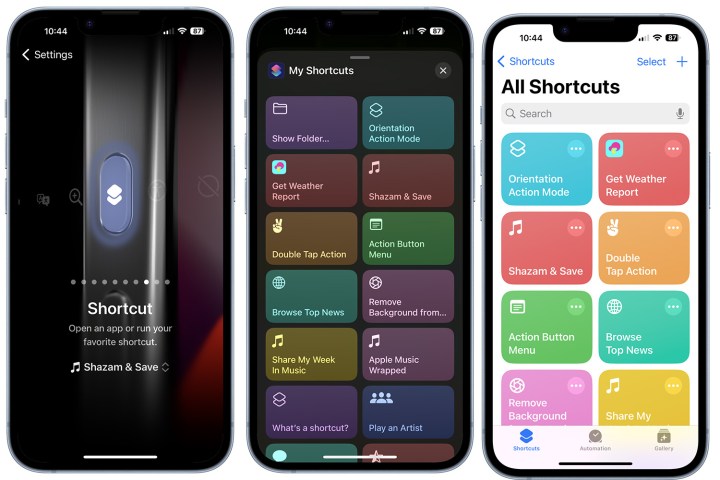
Si vous n'êtes pas familier avec l'application Shazam, c'est un excellent outil qui peut vous aider à identifier les chansons. Ouvrez Shazam, appuyez sur le bouton et vous pourrez identifier la chanson en cours de lecture.
Avec le raccourci Shazam & Save , vous pouvez activer la fonction d'identification de la musique via le bouton Action et ajouter la chanson reconnue directement à votre bibliothèque Apple Music. Vous entendez une chanson et souhaitez connaître son nom ou son artiste ? Activez simplement ce raccourci, appuyez sur le bouton Action, et c'est tout.
Activer les sons de fond
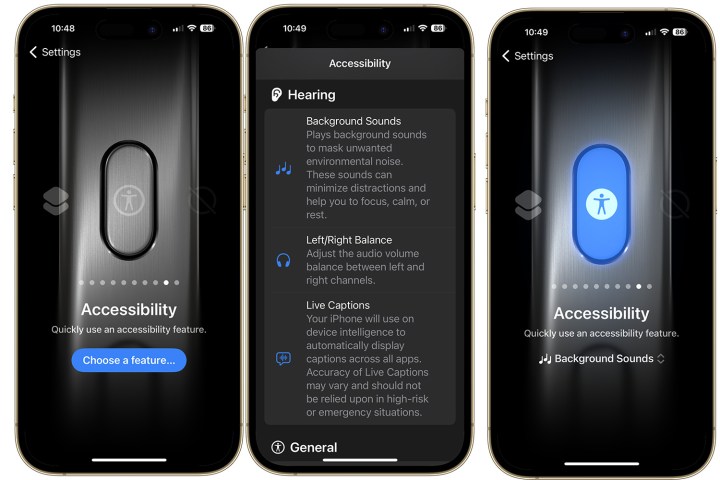
Avez-vous parfois du mal à vous concentrer ? Saviez-vous que votre iPhone propose des sons de fond apaisants que vous pouvez diffuser via vos écouteurs compatibles ? Ces bruits de fond peuvent prendre vie automatiquement à l’aide du bouton Action.
Pour commencer, choisissez Accessibilité sous les paramètres du bouton d'action. À partir de là, appuyez sur Choisir pour voir une liste des options disponibles. Ensuite, faites défiler jusqu'à la section Audition et appuyez sur Sons de fond .
Désormais, lorsque vous cliquez sur le bouton Action, vous entendrez des sons de fond conçus pour masquer les bruits environnementaux indésirables. Cliquez à nouveau sur le bouton Action pour désactiver le son.
Donnez à votre bouton d'action deux raccourcis
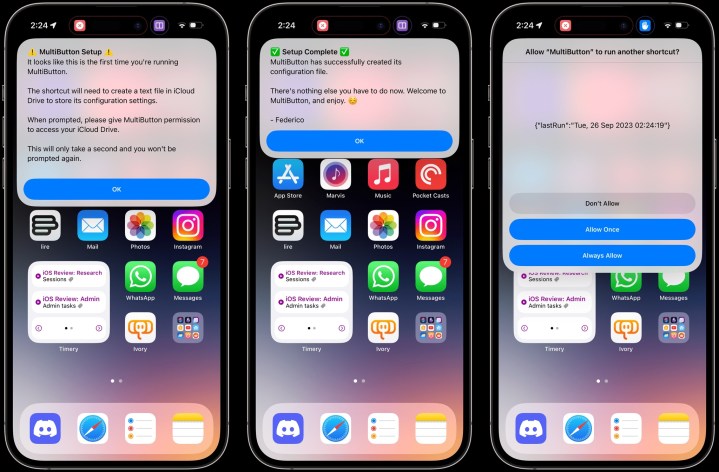
Federico Vittici, auteur bien connu de MacStories, a créé une variété de raccourcis Apple au fil des ans. L'un d'eux, Multibutton , est une option pratique lorsqu'il est associé au bouton Action. Avec Multibutton, vous pouvez attribuer deux raccourcis distincts à votre bouton d'action, dont l'un est activé en appuyant une fois sur le bouton et l'autre en appuyant deux fois dessus.
Pour commencer, vous devrez télécharger l'application , puis appuyer sur l'option Configurer le raccourci . Cependant, les choses peuvent devenir un peu délicates à partir de maintenant. Vous devez saisir les noms exacts des deux raccourcis que vous souhaitez exécuter. Cependant, une fois que tout est configuré, il peut être très puissant.
Activer VoiceOver

Une autre fonctionnalité d'accessibilité avec le bouton Action est la possibilité d'activer VoiceOver. Avec VoiceOver, vous entendrez une voix prononcer les éléments à l'écran.
Pour attribuer cela, choisissez Accessibilité sous les paramètres du bouton d'action. À partir de là, appuyez sur Choisir pour voir une liste des options disponibles. Ensuite, faites défiler jusqu'à la section Vision et appuyez sur VoiceOver . Bien qu’il s’agisse techniquement d’une fonctionnalité d’accessibilité, tout le monde peut l’utiliser et en bénéficier.
Ouvrez n'importe quelle application de votre choix
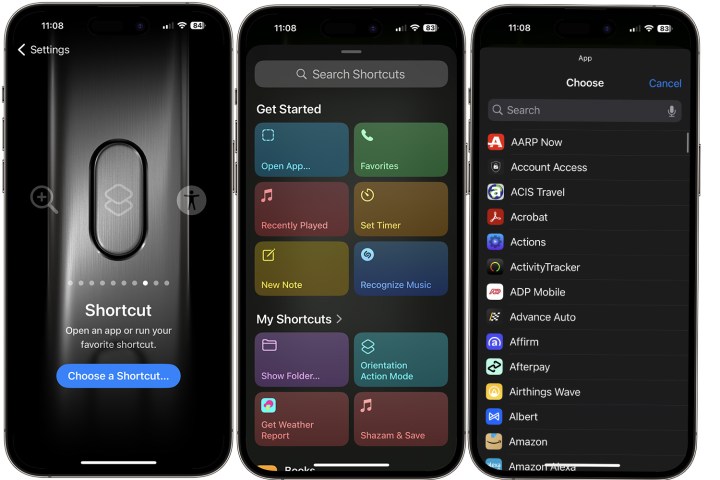
Il peut sembler répétitif d’attribuer le bouton Action pour ouvrir une application. Après tout, vous pouvez faire la même chose en le recherchant ou en cliquant sur son icône depuis votre écran d'accueil. Cependant, c'est néanmoins une bonne option. Par exemple, vous pouvez utiliser le raccourci Ouvrir l'application pour ouvrir une application d'appareil photo alternative telle que Caméra+, consulter la météo, etc.
Pour commencer avec cet outil, sélectionnez Raccourci dans le menu du bouton Action, puis appuyez sur la sélection ci-dessous, ce qui ouvrira le menu Raccourcis. À partir de là, choisissez Ouvrir l'application dans la section Commencer et suivez les instructions supplémentaires.
Actions basées sur l'orientation
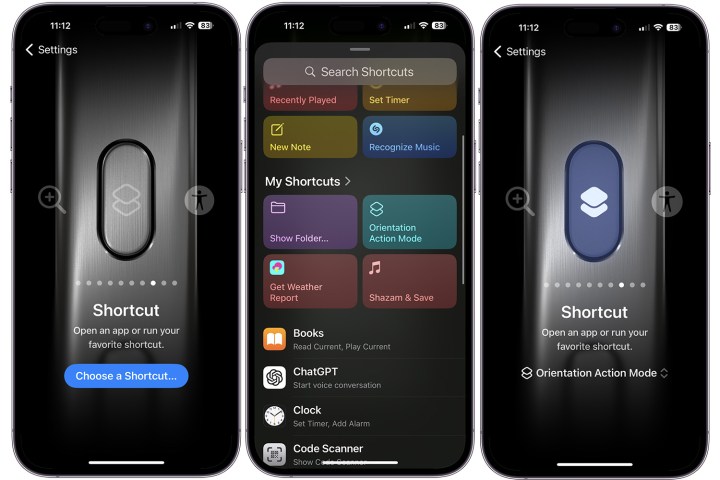
Le YouTuber Dan Vittorini a créé un raccourci intéressant appelé Mode d'action d'orientation . Une fois installé, le raccourci vous permet d'attribuer différentes actions en fonction de l'orientation de votre téléphone.
Par exemple, si vous regardez un film en mode paysage, vous pouvez utiliser le bouton Action pour activer le mode silencieux. En revanche, si vous êtes en mode portrait, vous pouvez modifier le bouton Action pour démarrer l'application Appareil photo ou toute autre application de votre choix. Vous pouvez faire preuve de beaucoup de créativité avec celui-ci, et cela vaut absolument le détour.
Soyez créatif avec Apple Music
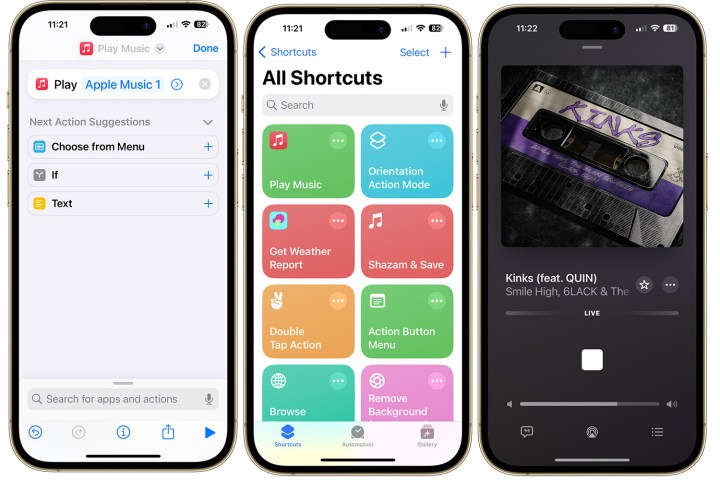
Il existe plusieurs raccourcis Apple Music disponibles qui peuvent vous aider à trouver vos chansons, albums, stations de radio préférés et bien plus encore. Vous pouvez accéder à ce contenu encore plus rapidement en combinant ces raccourcis avec le bouton Action.
Par exemple, j'adore Apple Music 1 et j'ai configuré des raccourcis Apple pour démarrer la station de radio à chaque fois que je clique sur le bouton Action. C'est simple.
Comme vous pouvez le constater, les possibilités sont nombreuses avec le bouton Action de l'iPhone 15 Pro. Vous pouvez l'utiliser avec n'importe laquelle de ses options de base ou opter pour un raccourci ou un outil d'accessibilité. Le choix t'appartient.
